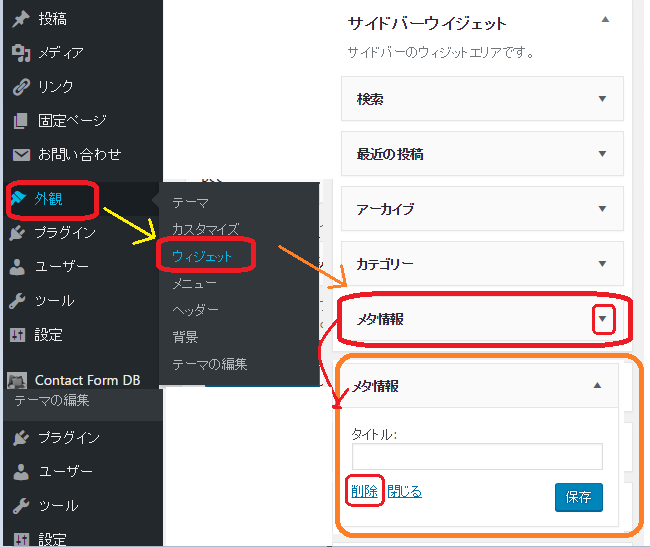WordPressの管理画面で最初に行うことです。
サイトタイトルや投稿のカテゴリ、パーマリンクの設定方法やコツについて記載してあります。
LOGIN して初期設定 の前に ・・・
http://www.adminweb.jp/wordpress/
まぁ、その前に心構えをつける感じで、上記のようなページから 「初期設定」や「記事投稿」部分をチラ見しておくとよいです。全部を覚えなくてもよいです。 必要な時、ネット検索すれば、今では回答が随所に転がっています
ログインして左側に「各種設定」できるメニューがあります。 下記はその「各種設定」メニューに従います。
設定 -> 一般

 サイトのタイトル => 設計時のタイトルを入れる
サイトのタイトル => 設計時のタイトルを入れる
キャッチフレーズ => 設計時のサブタイトルを入れる
 ページ下部 [変更を保存]
ページ下部 [変更を保存]
その他、日付や時刻のフォーマットも自分好みに変えて大丈夫です。
何かを変えたら[変更を保存]ボタンを忘れずにクリックします。
ワードプレスの特質ですが、[変更を保存]したとたんに、サイトも変更
されます。IEで設定を変更しながら、クロームで確認するなどしていくと
作業を効率的に進められます。
投稿 -> カテゴリ


右側 :未分類(文字にカーソルを合わせると下部にメニューがでます) -> 編集
名前 -> (0)で決定した投稿の分類名 : 例)その他
スラッグ -> アルファベット小文字 : 例)others

文字色/背景 => 新着情報のお知らせ表示部分

一番下で[更新]

カテゴリーページに戻り、新規カテゴリーを追加 の 下の部分に
分類をひとつづつ入れて、一番下の[新規カテゴリーを追加]ボタンで追加
していきます。
カテゴリ設定終了時のサンプル
全開記載した、日本酒の情報サイトでは下記の様になります。
TOPページ
- 種類
- つまみ
- おすすめ
- 蔵情報
- 豆知識
- 日本酒度
スラッグはわかりやすく、短ければ大丈夫です。が、徹底的にSEO対策するなら、英訳しておくとよいかも。
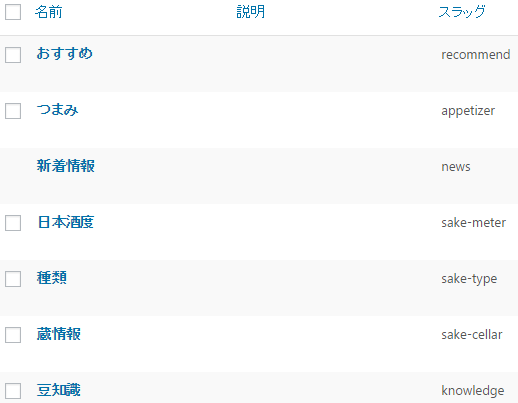
設定 -> パーマリンク設定
設定のパーマリンク設定では、
投稿名を選択するか、カスタム構造を選択します。
前回、記載しましたが、カテゴリが今後も増えたり、変わったりする可能性があるなら投稿名だけにしておきます。
そうでなければ、
カスタム構造を選択して /%category%/%postname%/
と記載しておきます。
できれば、カテゴリーを固定しておいて、カスタム構造で設定しておいた方が、SEO的にもよいと言われています。
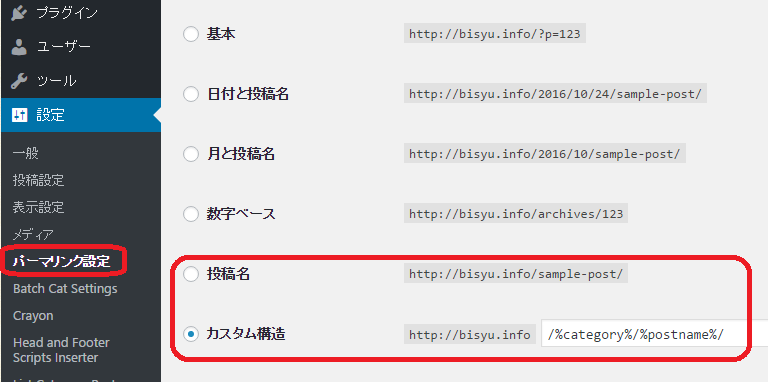
外観 -> ウィジット -> メタ情報削除
ウィジットというのは、ページの左右再度や、フッター、ヘッダー部分にいくつかの情報を書き込める機能です。
この中にインストールしたばかりだとメタ情報というものが存在します。
ページの表示では、一般的に右下におかれています。
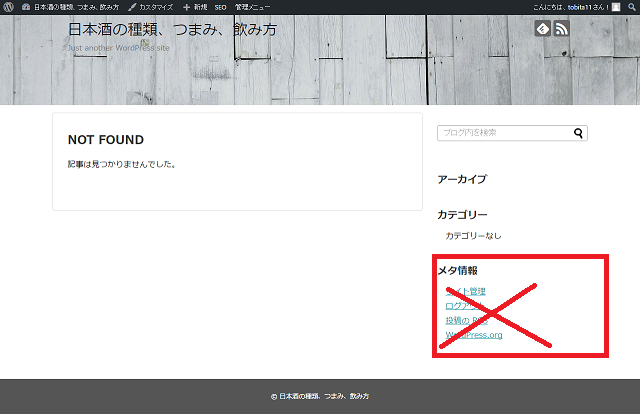
このメタ情報にはログインへのリンクなども含まれていますので、セキュリティ上好ましくありません。
そこで、外観 -> ウィジット -> メタ情報削除を行います。
下記を参考に、最初に削除しておいてください。